| 탐색 링크 건너뛰기 | |
| 인쇄 보기 종료 | |

|
Oracle® ZFS Storage Appliance 고객 서비스 설명서 ZS3-x, 7x20 컨트롤러, DE2-24, Sun Disk Shelf용 |
| 탐색 링크 건너뛰기 | |
| 인쇄 보기 종료 | |

|
Oracle® ZFS Storage Appliance 고객 서비스 설명서 ZS3-x, 7x20 컨트롤러, DE2-24, Sun Disk Shelf용 |
ZS3-2 내부 구성 요소 서비스를 위한 컨트롤러 준비
Oracle DE2와 Sun Disk Shelf 상호 운용성
Oracle DE2와 Sun Disk Shelf 상호 운용성
Oracle DE2와 Sun Disk Shelf 상호 운용성
Oracle Storage Drive Enclosure DE2-24P
다음 절차를 수행하여 Disk Shelf를 교체할 수 있습니다.
Shelf 드라이브는 핫 스왑 가능 구성 요소이므로 Shelf에서 전원을 제거하지 않고 교체할 수 있습니다. 교체용 드라이브의 용량과 유형은 교체할 드라이브와 동일해야 합니다. 결함이 없는 드라이브를 제거할 때 데이터 손실을 방지하려면 제거된 슬롯의 번호를 적은 레이블을 각 드라이브에 붙였다가 올바른 슬롯에 다시 설치하십시오.
결함이 있는 드라이브는 황갈색 LED로 표시됩니다. BUI의 Maintenance(유지 관리) > Hardware(하드웨어) 섹션으로 이동하여 해당 Disk Shelf 행의 앞에 있는 오른쪽 화살표 아이콘( )을 누른 다음 해당 드라이브의 정보 아이콘(
)을 누른 다음 해당 드라이브의 정보 아이콘( )을 눌러 세부 정보를 확인하거나, 로케이터 아이콘(
)을 눌러 세부 정보를 확인하거나, 로케이터 아이콘( )을 눌러 로케이터 LED를 켜십시오.
)을 눌러 로케이터 LED를 켜십시오.
 | 주의 - 즉시 교체품이 없는 경우 구성 요소를 제거하지 마십시오. Disk Shelf는 필러 패널을 포함한 모든 구성 요소가 제자리에 있지 않은 경우 작동해서는 안됩니다. 구성 요소 위치는 Disk Shelf 개요를 참조하십시오. |
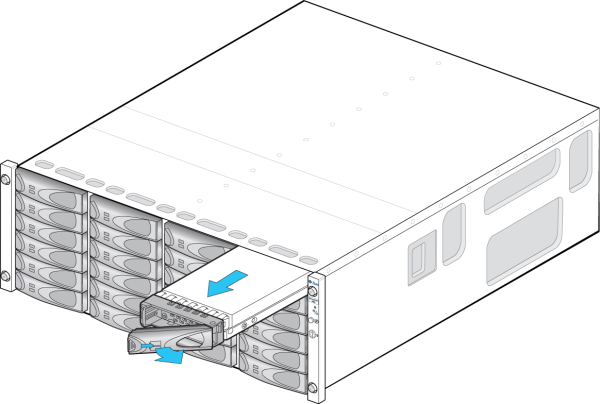
- 또는 -
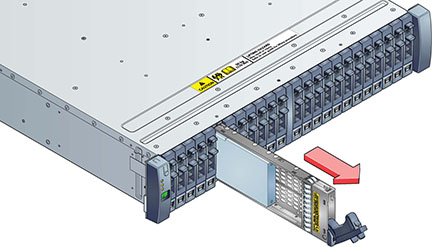
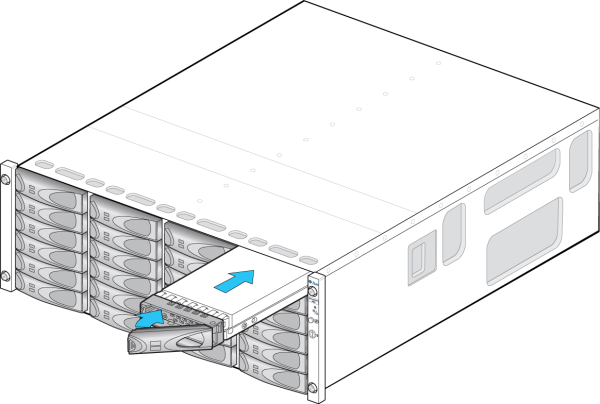
- 또는 -

 )을 누른 다음 Disk(디스크)를 눌러 새로 설치된 디스크의 디스크 온라인 아이콘(
)을 누른 다음 Disk(디스크)를 눌러 새로 설치된 디스크의 디스크 온라인 아이콘( )이 녹색인지 확인합니다.
)이 녹색인지 확인합니다.
구성 요소 오류로 인한 서비스 손실을 방지하기 위해 Disk Shelf에는 예비 전원 공급 장치가 있습니다. 한 개의 CRU(자가 교체 가능 장치)에는 각 전원 공급 장치와 하나 이상의 섀시 냉각 팬이 함께 제공됩니다. 전원 공급 장치는 핫 스왑 가능 구성 요소이므로, Disk Shelf에서 전원을 제거하지 않고 한 번에 하나씩 교체할 수 있습니다. 모듈에서 해로운 강력한 에너지가 발생할 수 있으므로 장비 액세스에 대한 교육을 받아 권한이 부여된 개인만 교체해야 합니다.
후면 패널(후면 패널 참조)에 있는 개별 표시기 LED는 전원 공급 장치와 팬의 개별적인 작동 상태를 나타냅니다. 자세한 내용은 후면 패널 그림을 참조하십시오. 결함 구성 요소는 황갈색 LED로 표시되며 관리 BUI에서는 황갈색 아이콘으로 표시됩니다. BUI의 Maintenance(유지 관리) > Hardware(하드웨어) 섹션으로 이동하여 해당 Disk Shelf 행의 앞에 있는 오른쪽 화살표 아이콘( )을 누른 다음 PSU 또는 팬을 선택하여 각 구성 요소에 대한 세부 정보를 확인합니다. 로케이터 아이콘(
)을 누른 다음 PSU 또는 팬을 선택하여 각 구성 요소에 대한 세부 정보를 확인합니다. 로케이터 아이콘( )눌러 섀시 로케이터 LED가 깜박거리도록 할 수도 있습니다.
)눌러 섀시 로케이터 LED가 깜박거리도록 할 수도 있습니다.
 | 주의 - 즉시 교체품이 없는 경우 구성 요소를 제거하지 마십시오. Disk Shelf는 필러 패널을 포함한 모든 구성 요소가 제자리에 있지 않은 경우 작동해서는 안됩니다. 구성 요소 위치는 Disk Shelf 개요를 참조하십시오. |
Oracle Storage Drive Enclosure DE2-24P 또는 DE2-24C:
래치와 모듈의 반대쪽을 잡고 함께 눌러 레버를 풉니다.
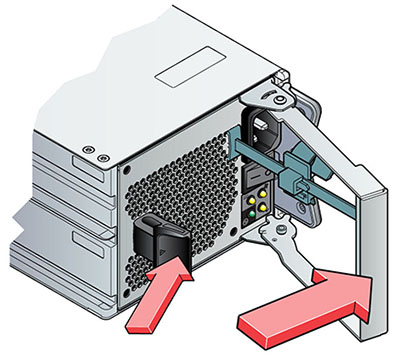
Sun Disk Shelf:
엄지와 검지를 이용하여 양쪽의 배출 암 고정 나사를 헐거워질 때까지 풀고 배출 암이 완전히 열릴 때까지 돌립니다.
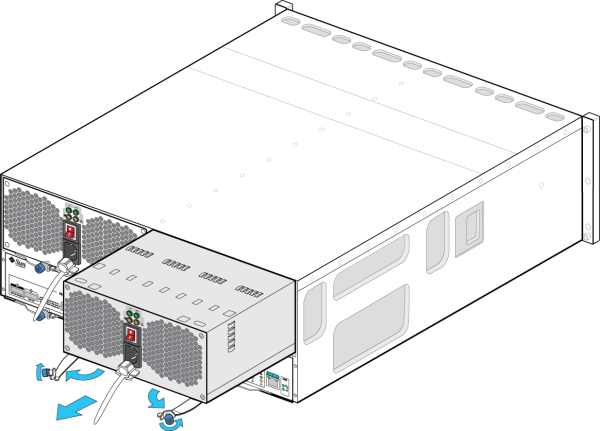
Oracle Storage Drive Enclosure DE2-24P 또는 DE2-24C:
딸깍 소리가 날 때까지 레버를 밀어 완전히 닫습니다.
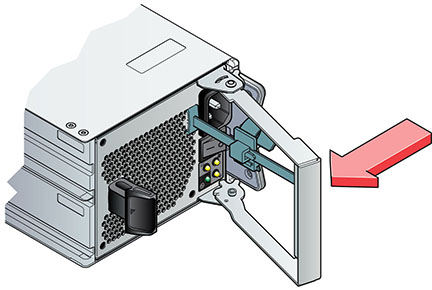
Sun Disk Shelf:
배출 암을 밀어 완전히 닫은 다음 양쪽 고정 나사를 고정하여 모듈을 섀시에 고정합니다.
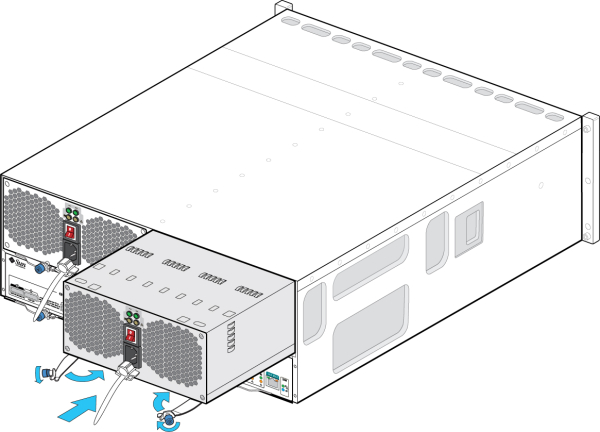
 )을 누릅니다. 오류가 있는 경우 PSU 또는 팬을 눌러 팬 모듈이 포함된 새로 설치된 전원 공급 장치의 온라인 아이콘(
)을 누릅니다. 오류가 있는 경우 PSU 또는 팬을 눌러 팬 모듈이 포함된 새로 설치된 전원 공급 장치의 온라인 아이콘( )이 녹색인지 확인합니다.
)이 녹색인지 확인합니다.
IOM(I/O 모듈)이 있는 Disk Shelf는 다음과 같습니다.
Oracle Storage Drive Enclosure DE2-24P
Oracle Storage Drive Enclosure DE2-24C
SIM 보드와 비슷한 IOM(I/O 모듈)은 핫 스왑 가능 구성 요소이므로 시스템에서 전원을 제거하지 않고 교체할 수 있습니다. 결함이 있는 I/O 모듈은 황갈색 LED로 표시됩니다. BUI의 Maintenance(유지 관리) > Hardware(하드웨어) 섹션으로 이동하여 해당 Disk Shelf 행의 앞에 있는 오른쪽 화살표 아이콘( )을 누른 다음 슬롯을 눌러 세부 정보를 확인하거나, 로케이터 아이콘(
)을 누른 다음 슬롯을 눌러 세부 정보를 확인하거나, 로케이터 아이콘( )눌러 로케이터 LED를 켜십시오.
)눌러 로케이터 LED를 켜십시오.
 | 주의 - 즉시 교체품이 없는 경우 구성 요소를 제거하지 마십시오. Disk Shelf는 필러 패널을 포함한 모든 구성 요소가 제자리에 있지 않은 경우 작동해서는 안됩니다. 구성 요소 위치는 Disk Shelf 개요를 참조하십시오. |
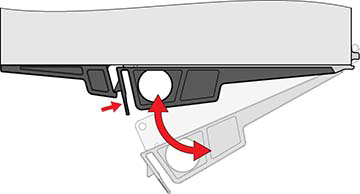
 )을 누른 다음 슬롯을 눌러 새로 설치된 I/O 모듈의 I/O 모듈 온라인 아이콘(
)을 누른 다음 슬롯을 눌러 새로 설치된 I/O 모듈의 I/O 모듈 온라인 아이콘( )이 녹색인지 확인합니다.
)이 녹색인지 확인합니다.
SIM 보드가 있는 Disk Shelf는 다음과 같습니다.
Sun Disk Shelf
I/O 모듈과 비슷한 SIM 보드는 핫 스왑 가능 구성 요소이므로 시스템에서 전원을 제거하지 않고 교체할 수 있습니다. SIM 보드는 여러 경로에 있으므로, 파란색 SIM 정상 표시기의 상태와 관계없이 언제든지 SIM 보드 중 하나를 제거할 수 있습니다. 결함이 있는 SIM 보드는 황갈색 LED로 표시됩니다. BUI의 Maintenance(유지 관리) > Hardware(하드웨어) 섹션으로 이동하여 해당 Disk Shelf 행의 앞에 있는 오른쪽 화살표 아이콘( )을 누른 다음 슬롯을 눌러 세부 정보를 확인하거나, 로케이터 아이콘(
)을 누른 다음 슬롯을 눌러 세부 정보를 확인하거나, 로케이터 아이콘( )눌러 로케이터 LED를 켜십시오.
)눌러 로케이터 LED를 켜십시오.
 | 주의 - 즉시 교체품이 없는 경우 구성 요소를 제거하지 마십시오. Disk Shelf는 필러 패널을 포함한 모든 구성 요소가 제자리에 있지 않은 경우 작동해서는 안됩니다. 구성 요소 위치는 Disk Shelf 개요를 참조하십시오. |
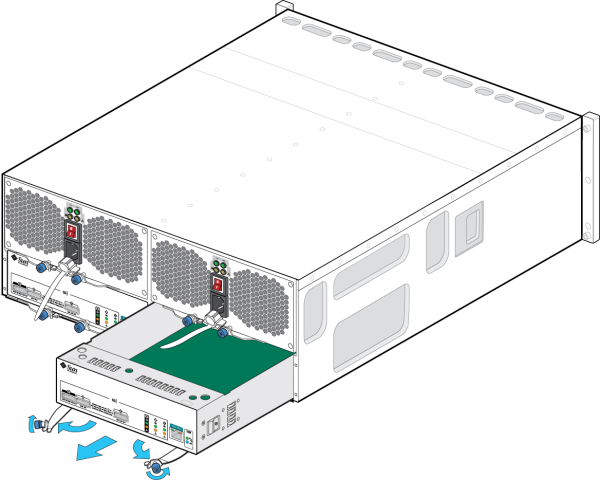
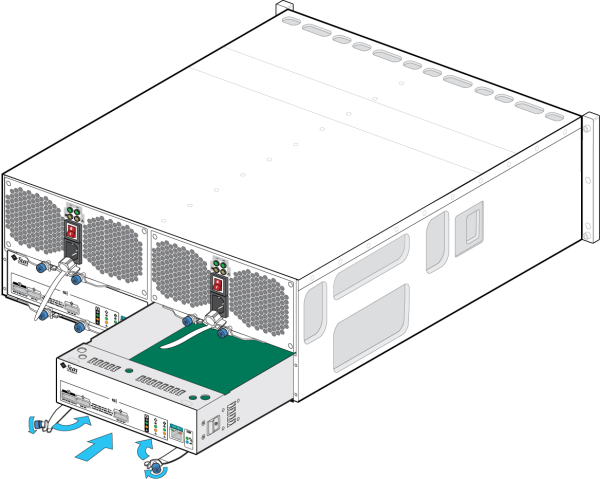
 )을 누른 다음 슬롯을 눌러 새로 설치된 SIM 보드의 SIM 보드 온라인 아이콘(
)을 누른 다음 슬롯을 눌러 새로 설치된 SIM 보드의 SIM 보드 온라인 아이콘( )이 녹색인지 확인합니다.
)이 녹색인지 확인합니다.